怎样让Word表格自动编号呢。当文档中有很多表格时,给表格添加序号是一个很麻烦的事情,或者删除其中部分表格时,要手动改其余的表格编号,很麻烦费时。
利用Word的自动插入题注功能,可以迅速给Word中所有的表格自动编号,非常实用哦 ^_^

打开Word文档后,点击【引用】选项卡
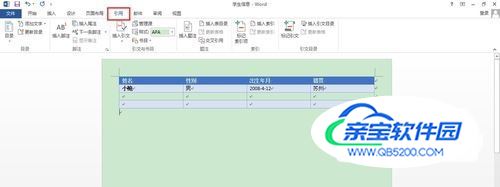
点击【插入题注】

在弹出的对话框中,点击【自动插入题注】
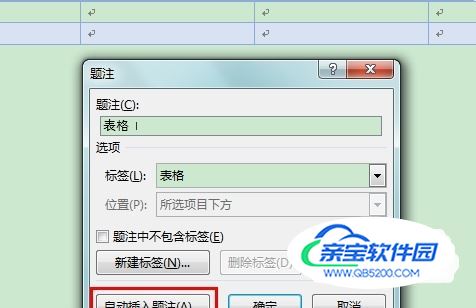
在自动插入题注对话框中,找到【Microsoft Word 表格】,并勾选
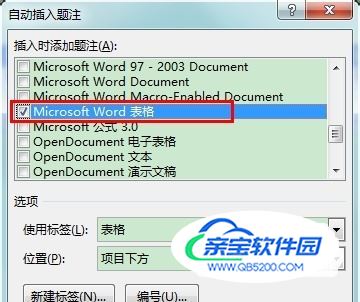
在使用标签下拉框中,选择编号前的文字说明如果没有合适的标签,也可以点击左下方的【新建标签】,编写你想自动生成的标签内容
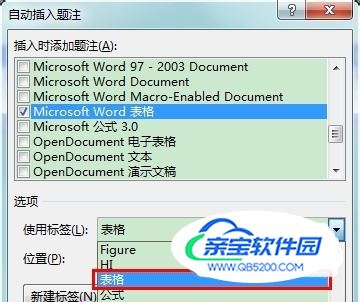
位置下位框,决定自动编号的文字出现在表格上方还是下方

点击【编号】,可以在弹出的对话框中,选择编号的样式这与文档页码的格式选择类似

然后再点击自动插入题注中的【确定】,对话框关闭

此时,在文档中插入新的表格时,已经可以自动编号啦 \(^o^)/
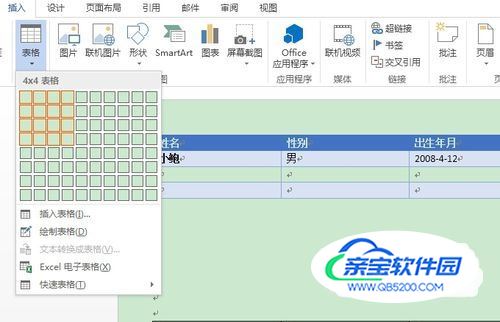
如果觉得格式不是很喜欢,可以重新到自动插入题注对话框中选择


当不想用自动编号时,将自动插入题注对话框中的【Microsoft Word 表格】复选框去掉就可以啦